Konica minolta BIZHUB 163, BIZHUB 211 User Manual [no]
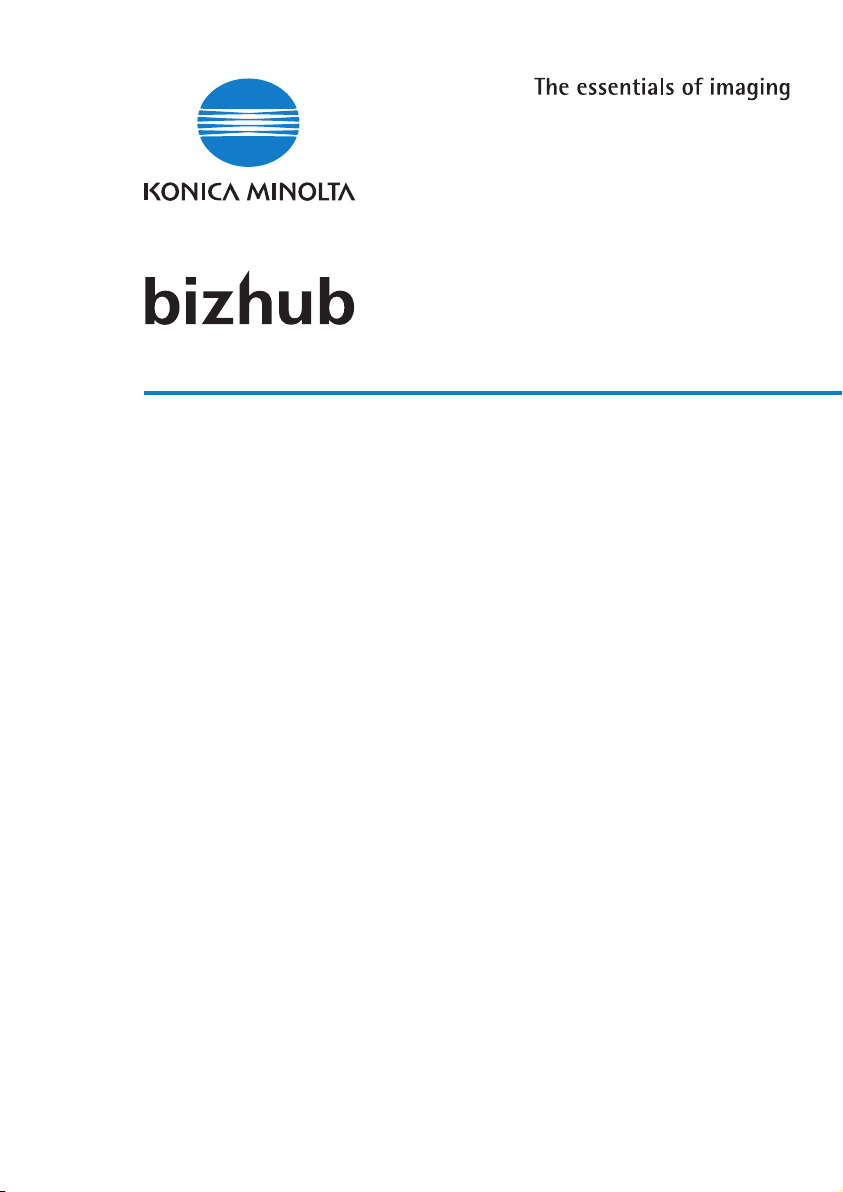
163/211
GDI
Bruksanvisning
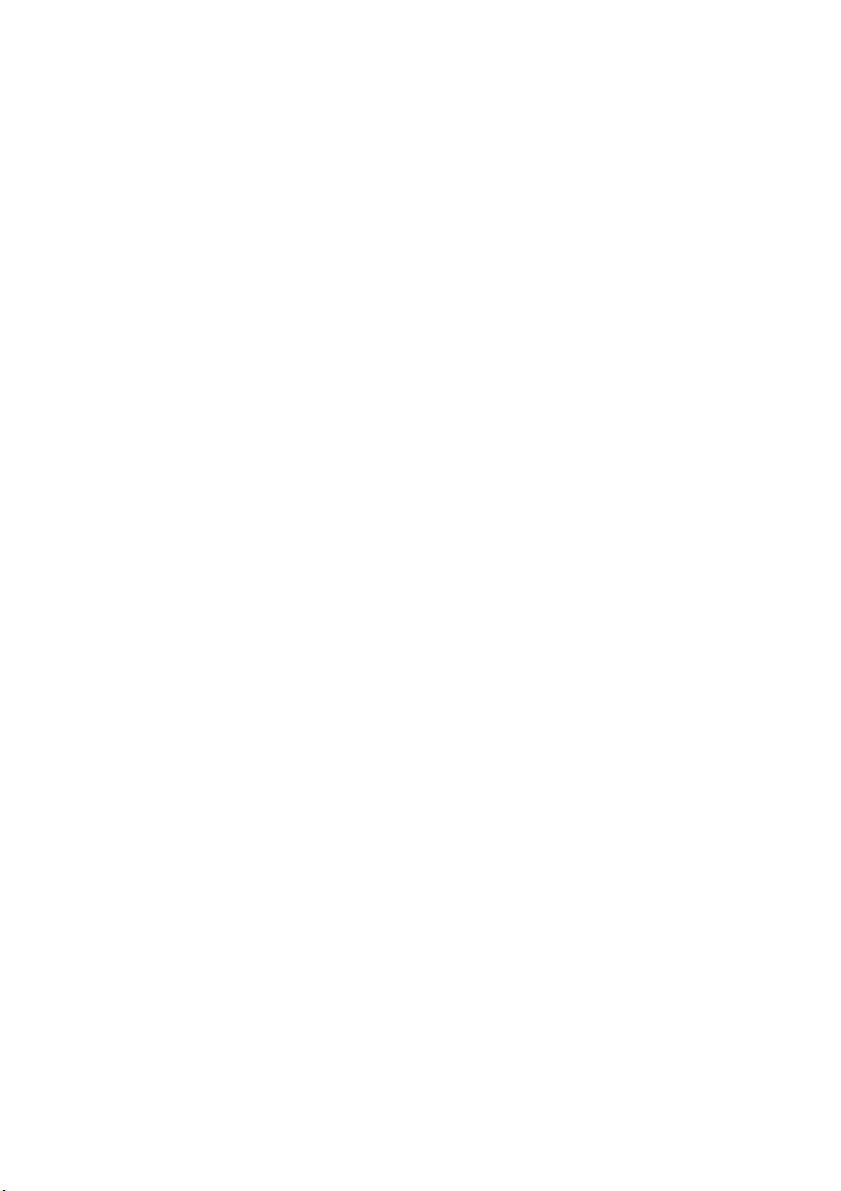
.
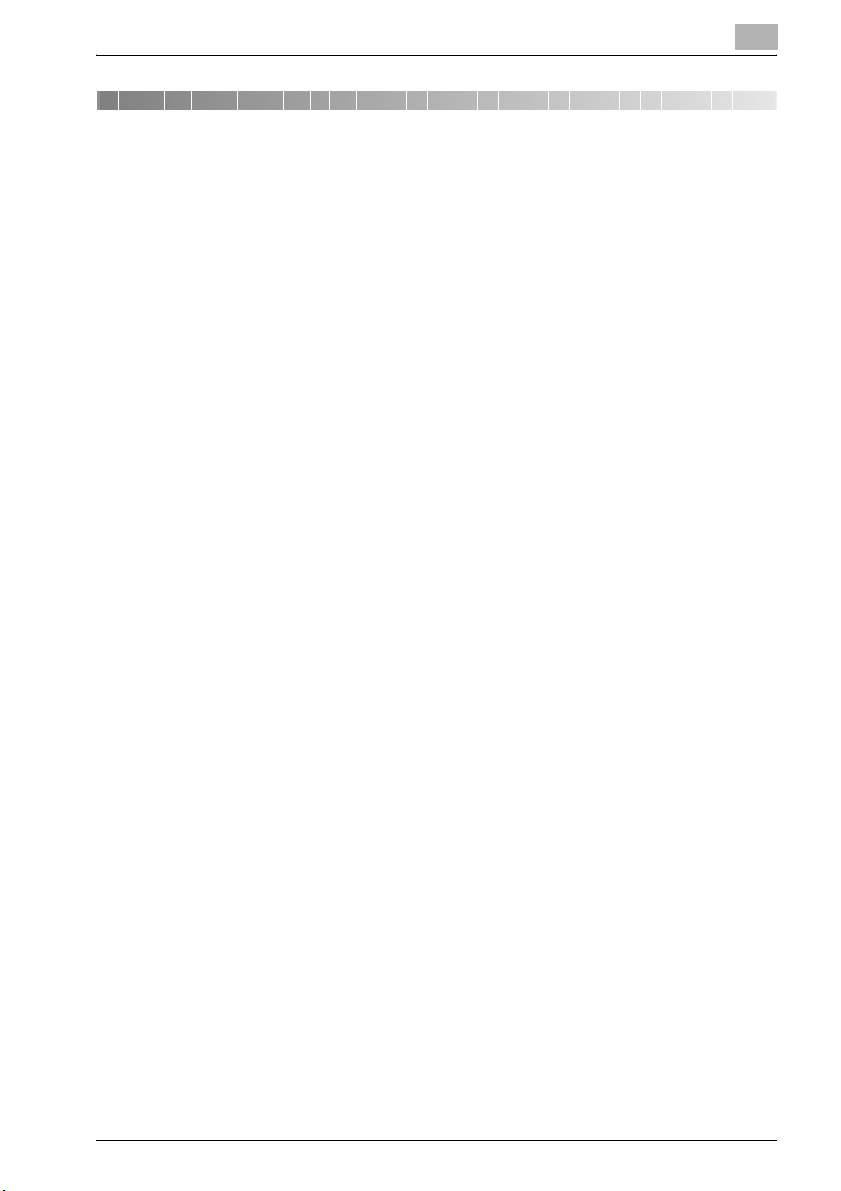
Innholdsfortegnelse
1 Innledning
Copyright ....................................................................................... 1-4
1.1 Lisensavtale for sluttbrukere av programvaren............................. 1-5
1.2 Symbolforklaring i denne bruksanvisningen.................................. 1-8
Råd om sikkerhet........................................................................... 1-8
Handlingsforløp.............................................................................. 1-8
Tips ................................................................................................ 1-9
Særlige tekstmarkeringer............................................................... 1-9
1.3 Driftsmiljø........................................................................................ 1-10
Systemkrav .................................................................................. 1-10
Anbefalt driftsmiljø ....................................................................... 1-10
1.4 Installering av skriverdriveren....................................................... 1-10
2 Angi innstillinger for skriverdriver
2.1 Dialogboks for skriverdriverens innstillinger................................. 2-3
Vise dialogboksen for innstillinger ................................................. 2-3
Utskriftsinnstillinger-dialogboksen................................................. 2-5
Dialogboksen Egenskaper ............................................................. 2-7
2.2 Kategorien Tilleggsutstyr................................................................. 2-9
Tilleggsutstyr................................................................................ 2-10
Minne ........................................................................................... 2-10
2.3 Felles funksjoner ............................................................................ 2-11
Felles elementer........................................................................... 2-11
Hurtigvalg..................................................................................... 2-12
2.4 Kategorien Oppsett........................................................................ 2-14
Retning......................................................................................... 2-14
Original dokumentstørrelse.......................................................... 2-15
Rediger egendefinert.................................................................... 2-17
Utskrift papirformat...................................................................... 2-20
Zoom............................................................................................ 2-21
Kopi.............................................................................................. 2-21
Sorter ........................................................................................... 2-22
Papirkilde ..................................................................................... 2-23
Utskriftsmedia.............................................................................. 2-24
Utskriftsmetode............................................................................ 2-24
GDI Printer Controller Innholdsfortegnelse-1
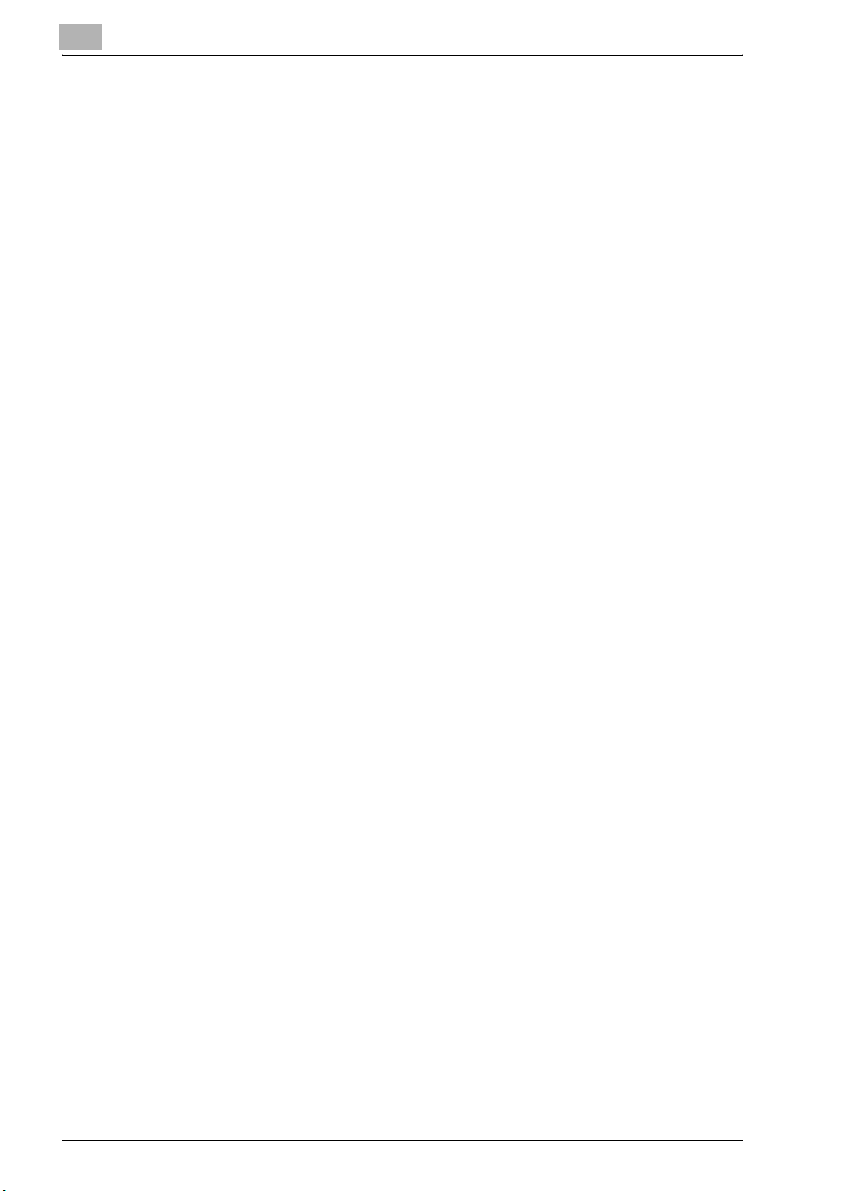
Bruke sikker utskrift...................................................................... 2-25
Angi sikker utskrift fra skriverdriveren........................................... 2-25
Utskrift fra maskinen..................................................................... 2-26
2.5 Kategorien Layout........................................................................... 2-28
Kombinasjon................................................................................. 2-29
Kombinasjonsdetaljer ................................................................... 2-30
Tosidig utskrift .............................................................................. 2-31
2.6 Kategorien Innstilling per side ....................................................... 2-32
Forside .......................................................................................... 2-33
Papirkilde for forsiden................................................................... 2-33
Utskriftsmedia............................................................................... 2-33
2.7 Kategorien Vannmerke ................................................................... 2-34
Velg vannmerke ............................................................................ 2-34
Lage et nytt vannmerke ................................................................ 2-35
Redigere et vannmerke................................................................. 2-37
2.8 Kategorien Kvalitet.......................................................................... 2-40
Oppløsning.................................................................................... 2-40
Justering ....................................................................................... 2-41
3 Kontrollpanelfunksjoner
3.1 Utskrift................................................................................................ 3-3
Kontrollpanel................................................................................... 3-3
Skriverindikator............................................................................... 3-5
Starte utskriften .............................................................................. 3-5
Avbryte en utskriftsjobb.................................................................. 3-6
Bruk av det manuelle matebrettet .................................................. 3-8
Strømsparingmodus ..................................................................... 3-10
4 Feilsøking
4.1 Sjekke feilmeldinger.......................................................................... 4-3
4.2 Vanligste feilmeldinger...................................................................... 4-4
4.3 Skrive ut data når det oppstår en feil .............................................. 4-5
Med "MASKINPROBLEMER"-feil................................................... 4-5
Midlertidige feil................................................................................ 4-5
5 Spesifikasjoner
Innholdsfortegnelse-2 GDI Printer Controller
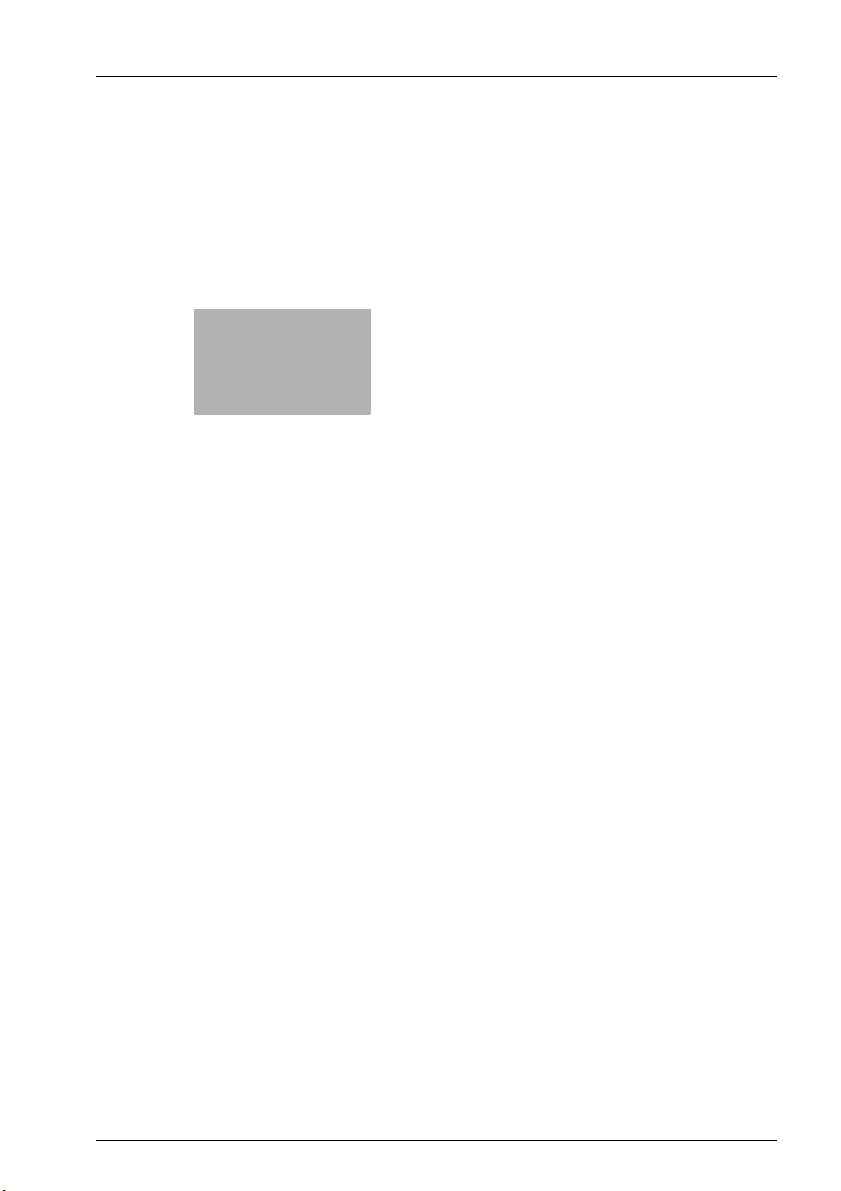
1
Innledning
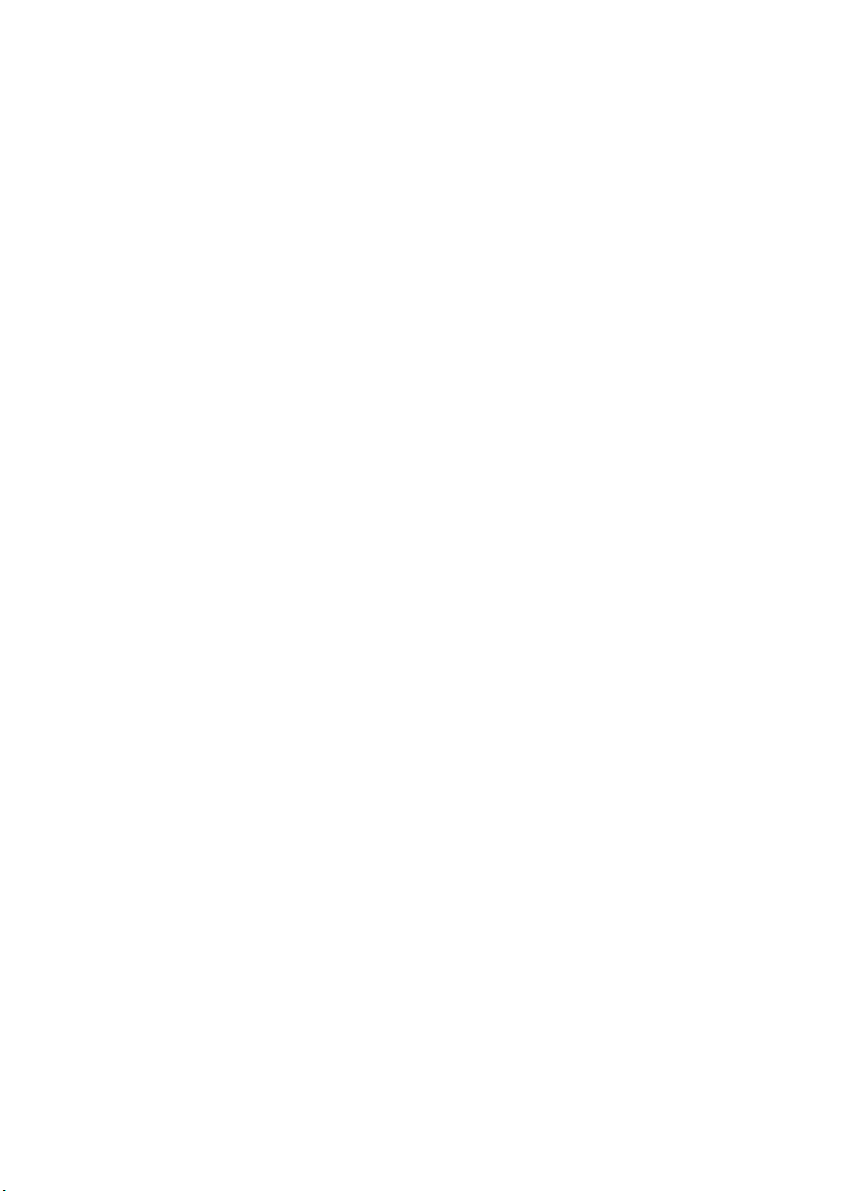
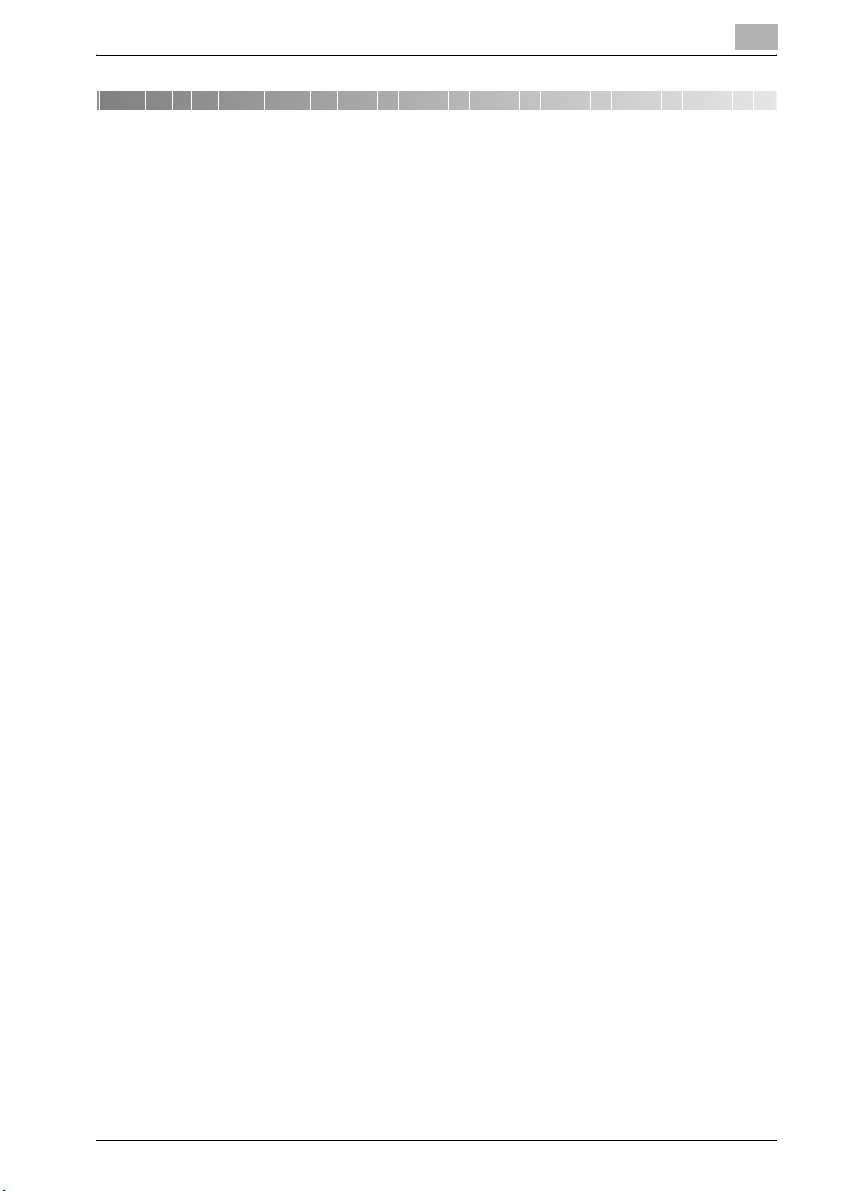
Innledning
1 Innledning
Takk for at du kjøpte denne maskinen.
I denne bruksanvisningen finner du informasjon som er nødvendig for å
bruke maskinen som GDI-skriver.
Sørg for å lese denne bruksanvisningen før du tar maskinen i bruk.
Se i bruksanvisningen som fulgte med maskinen når det gjelder
forholdsregler som har med maskinens bruk og sikkerhet å gjøre.
Oppbevar CD-ROM-en og bruksanvisningen som fulgte med maskinen, på
en sikker plass.
Varemerker og opphavsrett
- KONICA MINOLTA, KONICA MINOLTA-logoen og det meste av grafikk
er registrerte varemerker for KONICA MINOLTA HOLDINGS, INC.
- PageScope og bizhub er registrerte varemerker eller varemerker som
tilhører KONICA MINOLTA BUSINESS TECHNOLOGIES INC.
- Netscape er et registrert varemerke som tilhører Netscape
Communications Corporation i USA og andre land.
- Novell og Novell NetWare er registrerte varemerker som tilhører Novell,
Inc. i USA og andre land.
- Microsoft, Windows og Windows NT er registrerte varemerker eller
varemerker som tilhører Microsoft Corporation i USA og/eller andre land.
- Adobe, Adobes logo, Acrobat og PostScript er registrerte varemerker
eller varemerker som tilhører Adobe Systems Incorporated i USA og/eller
andre land.
- Ethernet er et varemerke for Xerox Corporation.
- PCL er et registrert varemerke for Hewlett-Packard Company Limited.
- Alle andre produktnavn og eller merkenavn er varemerker eller registrerte
varemerker for sine respektive selskaper.
1
GDI Printer Controller 1-3
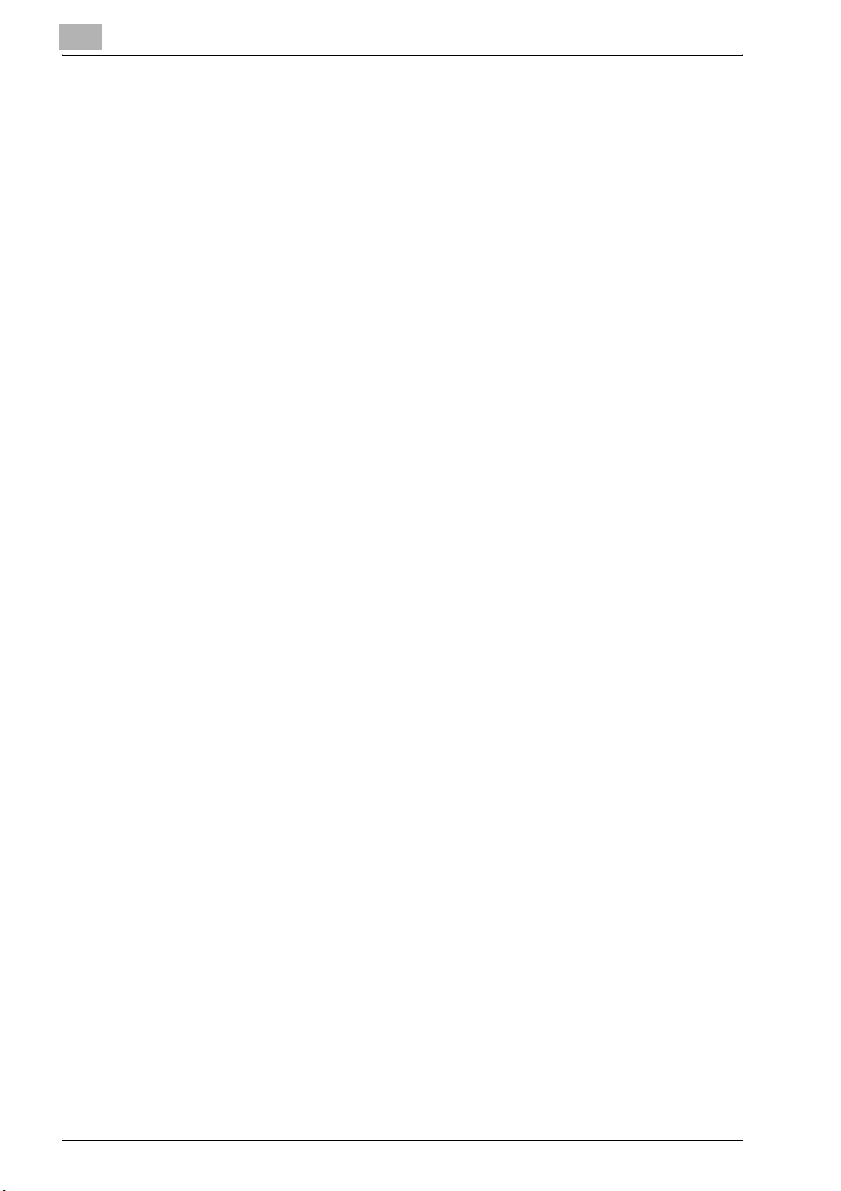
1
Innledning
Copyright
© 2007 Konica Minolta Business Technologies, Inc. Med enerett.
Merk
- Denne bruksanvisningen skal ikke reproduseres, helt eller delvis,
uten tillatelse.
- Konica Minolta Business Technologies, Inc. er ikke ansvarlig for
hendelser forårsaket av bruken av utskriftssystemet eller
bruksanvisningen.
- Informasjonen i denne bruksanvisningen kan endres uten varsel.
- Konica Minolta Business Technologies, Inc. har opphavsrett til
skriverdriverne.
1-4 GDI Printer Controller
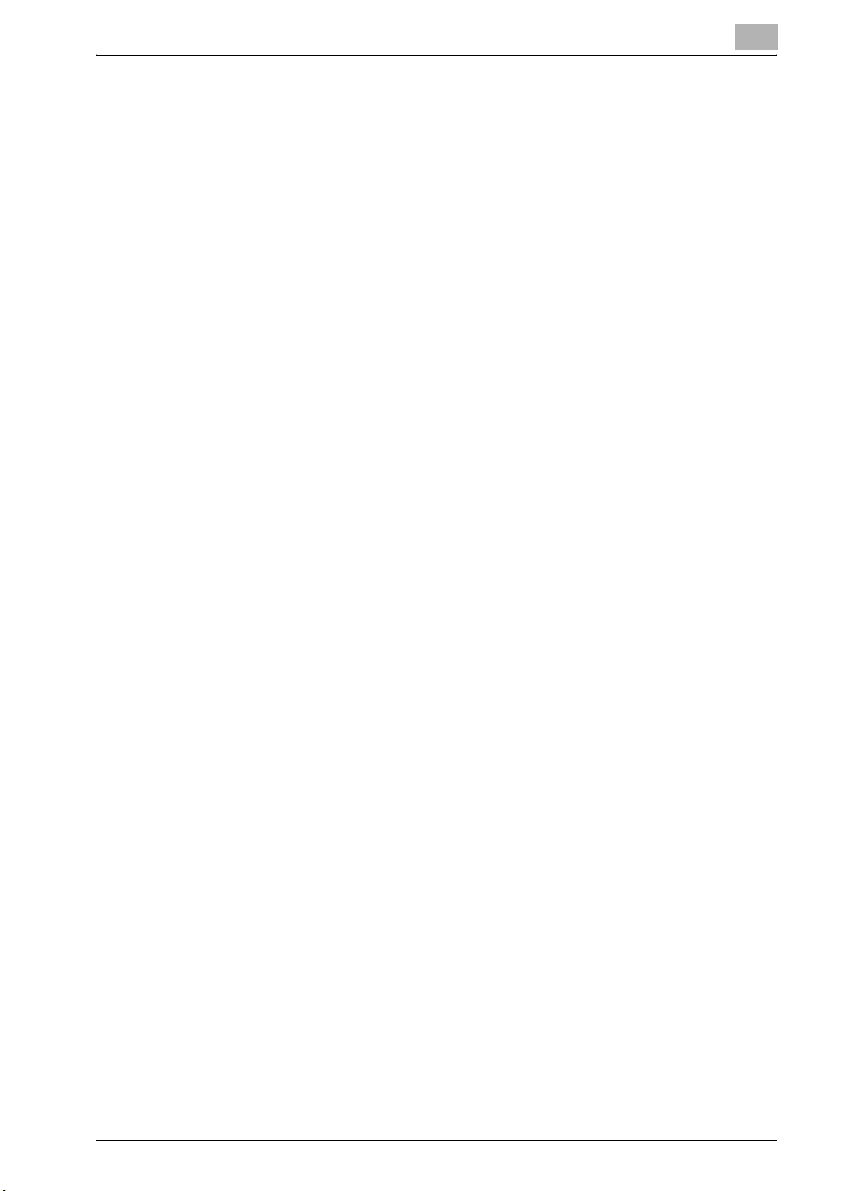
Innledning
1.1 Lisensavtale for sluttbrukere av programvaren
LES LISENSAVTALEN NEDENFOR NØYE FØR DU ÅPNER PROGRAMVAREPAKNINGEN ("SOFTWARE"), LASTER NED, INSTALLERER ELLER
BRUKER PROGRAMVAREN. VED Å ÅPNE PAKNINGEN ELLER LASTE NED,
INSTALLERE ELLER BRUKE PROGRAMVAREN AKSEPTERER DU
VILKÅRENE NEDENFOR. DERSOM DU IKKE SAMTYKKER I DEM, SKAL DU
IKKE LASTE NED, INSTALLERE ELLER BRUKE PROGRAMVAREN. DU
SKAL HELLER IKKE ÅPNE PAKNINGEN.
1. OPPHAVSRETT OG ÅNDSRETTIGHETER
Dette er en lisensavtale, ikke en salgsavtale. Konica Minolta Business
Technologies, Inc. ("Konica Minolta") eier eller har lisens fra andre eiere
("Konica Minolta Licensor") til opphavsrettighetene og andre åndsrettigheter
i forbindelse med programvaren. Konica Minolta eller Konica Minoltas
lisensgivere har eksklusiv eiendomsrett til programvaren og enhver kopi som
lages av den. Under ingen omstendighet skal denne avtalen tolkes dithen at
Konica Minolta eller Konica Minoltas lisensgivere overdrar opphavsrettigheter og/eller immaterielle rettigheter knyttet til programvaren, til deg.
Programvaren er beskyttet av lovgivning om opphavsrett og internasjonale
handelsbestemmelser.
2. LISENS
Konica Minolta gir deg herved en ikke-eksklusiv og begrenset lisens. Du kan:
(i) kun installere og bruke programvaren på en eller flere datamaskiner som
er koblet til produktet fra Konica Minolta som denne programvaren er laget
for.
(ii) gi andre brukere av datamaskinene beskrevet ovenfor anledning til å
bruke programvaren, under forutsetning av at du forsikrer deg om at alle slike
brukere retter seg etter vilkårene i denne avtalen.
(iii) kun bruke programvaren i forbindelse med din vanlige forretningsdrift og
til private formål.
(iv) kun lage én sikkerhetskopi av programvaren for å sikre normal og tiltenkt
bruk av programvaren.
(v) overdra programvaren til tredjepart sammen med et eksemplar av denne
avtalen samt all dokumentasjon som fulgte med programvaren, under
forutsetning av at (a) du samtidig enten overdrar til samme tredjepart eller
ødelegger alle andre kopier av programvaren, (b) en slik overdragelse fører til
at din lisens fra Konica Minolta opphører, og (c) du forsikrer deg om at denne
tredjeparten aksepterer og retter seg etter vilkårene i denne avtalen. Dersom
denne tredjeparten ikke aksepterer vilkårene, skal du ikke overdra noen kopi
av programvaren.
1
GDI Printer Controller 1-5
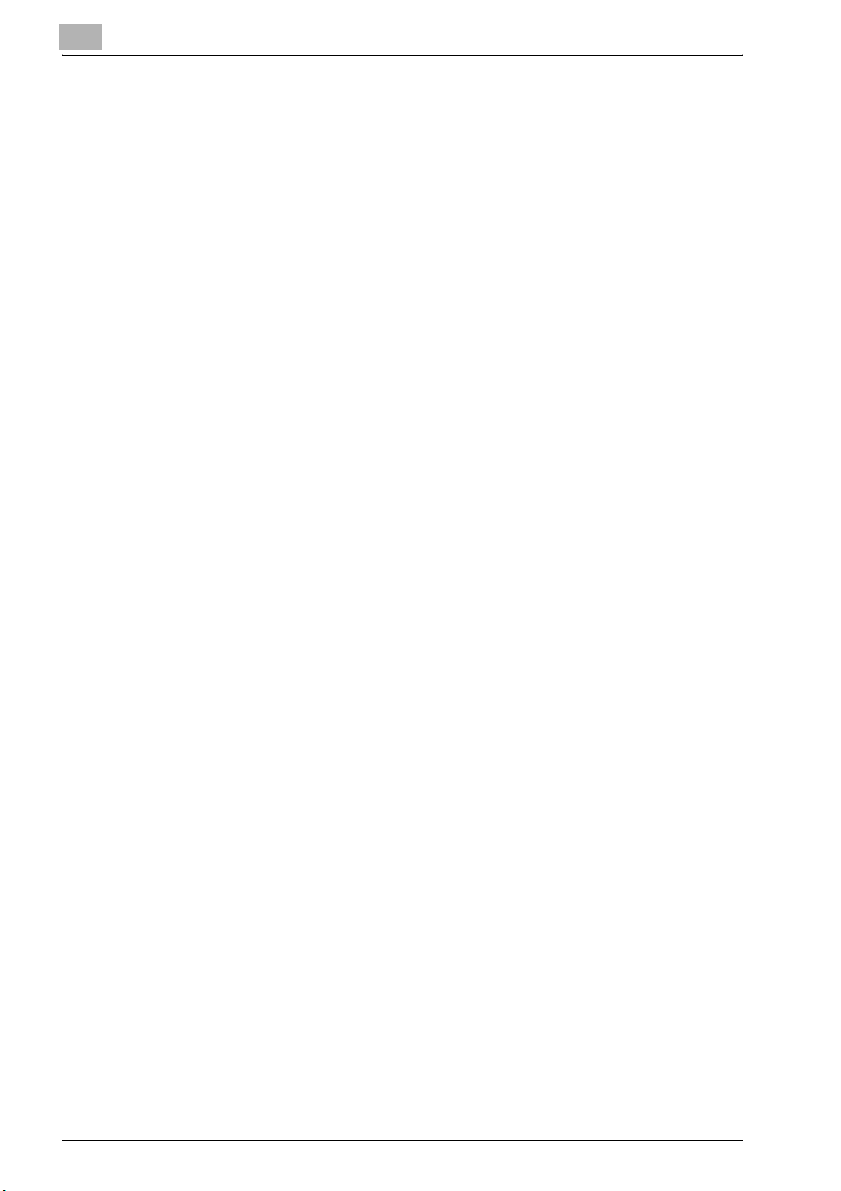
1
Innledning
3. BEGRENSNINGER
(1) Uten skriftlig samtykke fra Konica Minolta skal du ikke:
(i) bruke, kopiere, modifisere, flette eller overdra kopier av programvaren på
annen måte enn angitt her.
(ii) reversere, fragmentere, dekompilere eller analysere programvaren på
noen måte.
(iii) underlisensiere, leie ut, lease eller distribuere programvaren eller noen
kopi av denne.
(iv) fjerne, bruke eller endre merkevare, logo, informasjon om opphavsrett
eller andre eiendomsforhold, forklaringer, symboler eller etiketter på
programvaren.
(2) Du samtykker i at du ikke skal eksportere programvaren i noen form som
bryter gjeldende lover og regler angående eksportkontroll i noe land.
4. GARANTIFRASKRIVELSE
(1) Hvis programvaren befinner seg på CD-ROM(-er) eller andre fysiske
gjenstander som brukes til lagring av digitale data (heretter brukes
samlebetegnelsen "lagringsmedium"), garanterer Konica Minolta at
lagringsmediet er fritt for defekter i utførelse under normal bruk i en
tidsperiode på nitti (90) dager fra du mottar lagringsmediet. MED UNNTAK
AV TIDLIGERE UTTALTE GARANTI, SOM KUN HAR GYLDIGHET FOR
LAGRINGSMEDIER, LEVERES PROGRAMVAREN TIL DEG "SOM DEN ER"
UTEN GARANTI AV NOE SLAG. KONICA MINOLTA, KONICA MINOLTAS
SØSTERSELSKAPER OG KONICA MINOLTAS LISENSGIVERE
FRASKRIVER SEG ETHVERT ANSVAR FORBUNDET MED PROGRAMVAREN, ENTEN DETTE ANSVARET ER UTTALT ELLER STILLTIENDE.
ANSVARSFRASKRIVELSEN OMFATTER, MEN BEGRENSER SEG IKKE TIL,
STILLTIENDE GARANTIER OM SALGBARHET, FORMÅLSTJENLIGHET OG
IVARETAGELSE AV TREDJEPARTS RETTIGHETER.
(2) UNDER INGEN OMSTENDIGHET SKAL KONICA MINOLTA, KONICA
MINOLTAS SØSTERSELSKAPER ELLER KONICA MINOLTAS LISENSGIVERE HOLDES ANSVARLIGE FOR TAPT FORTJENESTE, TAPTE DATA
ELLER ANNEN SKADE, HERUNDER INDIREKTE, SÆRSKILTE, STRAFFBARE, UTILSIKTEDE OG AVLEDEDE SKADER SOM SKYLDES BRUK AV
ELLER MANGLENDE EVNE TIL Å BRUKE PROGRAMVAREN. DENNE
ANSVARSFRASKRIVELSEN OMFATTER, MEN BEGRENSER SEG IKKE TIL
Å GJELDE, SKADE SOM SKYLDES TAPT ANSEELSE, FEIL PÅ DATAMASKINER OG ALLE ANDRE TYPER FORRETNINGSMESSIGE SKADER
OG TAP. OVENSTÅENDE GJELDER SELV OM KONICA MINOLTA, KONICA
MINOLTAS SØSTERSELSKAPER ELLER KONICA MINOLTAS LISENSGIVER SKULLE BLITT GJORT OPPMERKSOMME PÅ FAREN FOR SLIKE
SKADER. LIKELEDES GJELDER DET VED ETHVERT KRAV FRA DEG SOM
FREMSETTES ETTER KRAV FRA TREDJEPART.
1-6 GDI Printer Controller
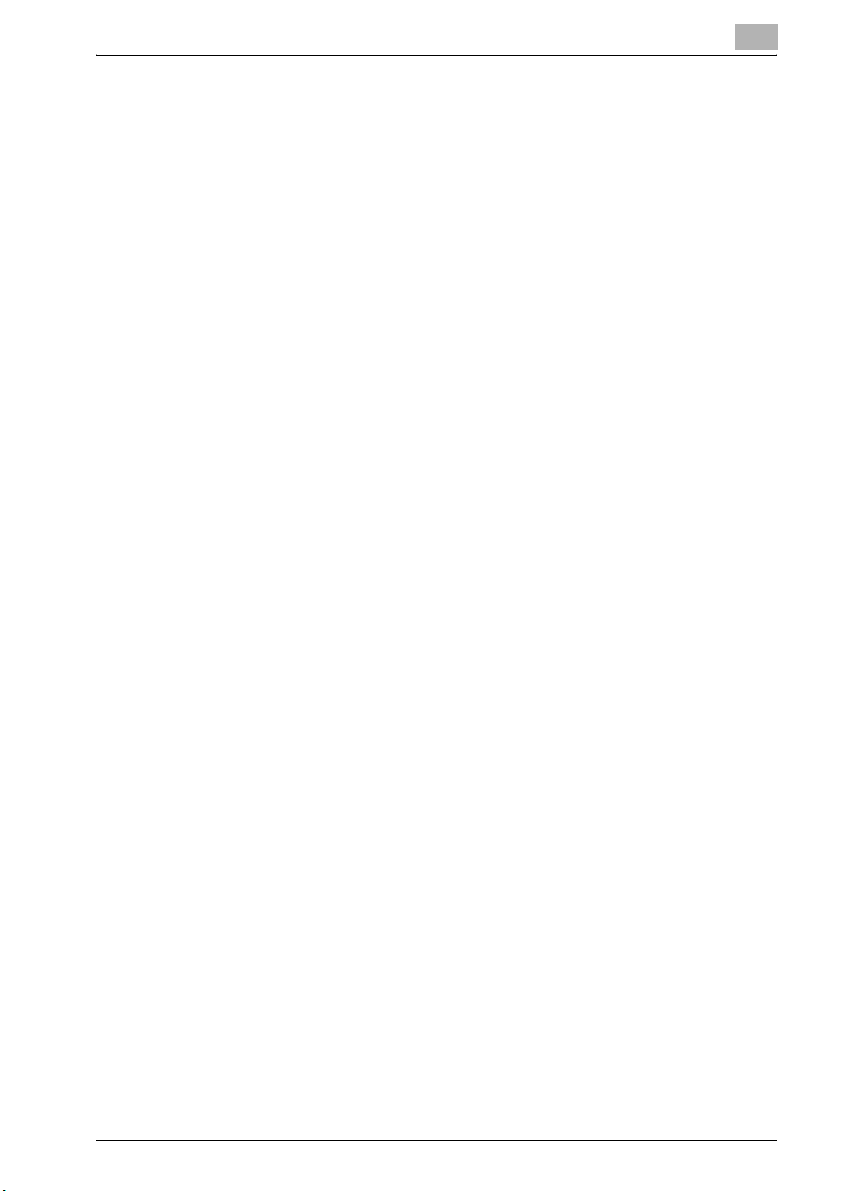
Innledning
1
(3) Denne ansvarsfraskrivelsen innskrenker ikke dine lovfestede rettigheter.
Dersom ansvarsfraskrivelsen er motstridende med gjeldende lovverk, skal
ansvarsfraskrivelsen gjelde i den utstrekning den er forenlig med lovverket.
5. OPPHØR
Du kan når som helst bringe lisensen til opphør ved å ødelegge program-
varen og alle kopier av den. I tillegg opphører denne avtalen dersom du
unnlater å rette deg etter noen av vilkårene i den. Ved slikt opphør skal du
umiddelbart ødelegge alle kopier av programvaren som er i din besittelse.
6. GJELDENDE RETT
Denne avtalen reguleres av lovverket i Japan.
7. ATSKILLELSE
Dersom deler av denne avtalen skulle bli kjent lovstridige eller ugyldige av
kompetent rettsapparat, skal en slik avgjørelse ikke ha betydning for øvrige
deler av denne avtalen. Disse øvrige delene skal ha samme gyldighet som de
ville hatt dersom de delene som er blitt kjent lovstridige og ugyldige, ikke
hadde vært tatt med i avtalen.
8. MERKNAD TIL SLUTTBRUKERE I OFFENTLIG FORVALTNING I USA
Meddelelse til offentlige sluttbrukere: Programvaren er et "kommersielt
produkt" som definert i 48 C.F.R.2.101 (oktober 1995), bestående av
"kommersiell programvare for datamaskiner" og "kommersiell programvaredokumentasjon for datamaskiner" som definert i 48 C.F.R. 12.212
(september 1995). I samsvar med 48 C.F.R. 12.212 og 48 C.F.R. 227.7202-1
til 227.7202-4 (juni 1995) skal alle brukere i den amerikanske forvaltningen
bare erverve programvaren med de rettigheter som er angitt her.
DU BEKREFTER AT DU HAR LEST OG FORSTÅTT DENNE AVTALEN, OG
DU AKSEPTERER AT VILKÅRENE I DEN ER BINDENDE FOR DEG. INGEN
AV PARTENE SKAL VÆRE BUNDET AV ANDRE ERKLÆRINGER ELLER
FORSIKRINGER SOM IKKE ER I OVERENSSTEMMELSE MED VILKÅRENE
OG BETINGELSENE I DENNE AVTALEN. TILLEGG TIL DENNE AVTALEN ER
IKKE GYLDIGE MED MINDRE DE ER SKREVET OG UNDERSKREVET AV
REPRESENTANTER MED BEHØRIG FULLMAKT FRA HVER AV PARTENE.
NÅR DU ÅPNER PAKNINGEN, LASTER NED, INSTALLERER ELLER
BRUKER PROGRAMVAREN, AKSEPTERER DU VILKÅRENE I DENNE
AVTALEN.
GDI Printer Controller 1-7
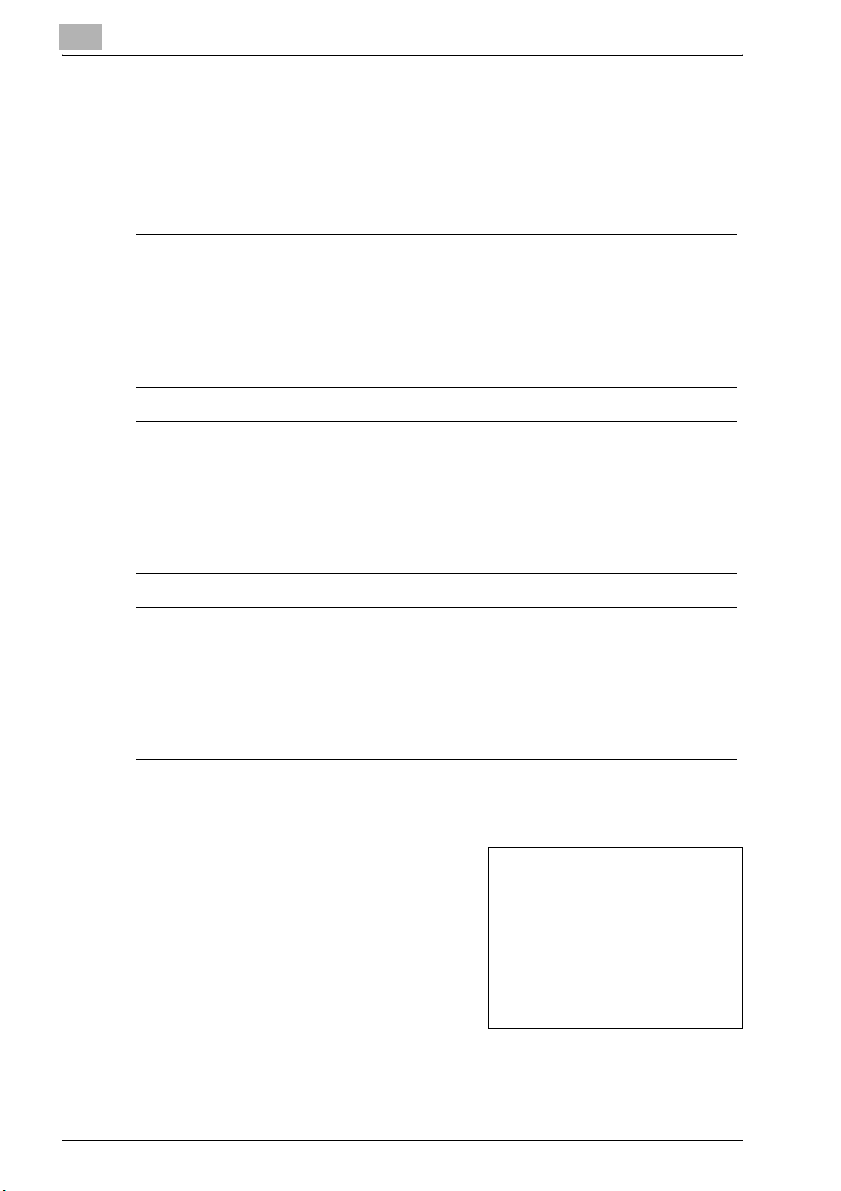
1
1.2 Symbolforklaring i denne bruksanvisningen
Symbolene og tekstformatene som brukes i denne bruksanvisningen,
er beskrevet nedenfor.
Råd om sikkerhet
6 FARE!
Denne maskinen er tilkoblet en strømkilde. Hvis instruksjoner som er
fremhevet på denne måten, ikke følges, kan det medføre død eller
alvorlige personskader.
% Vær oppmerksom på eventuelle farer for å unngå personskader.
7 ADVARSEL!
Hvis instruksjoner som er fremhevet på denne måten ikke følges, kan
det medføre alvorlige personskader eller materielle skader.
% Les alle advarsler for å unngå personskader og for å oppnå sikker bruk
av maskinen.
Innledning
7 FORSIKTIG!
Hvis instruksjoner som er fremhevet på denne måten ikke følges, kan
dette medføre lettere personskader eller materielle skader.
% Les alle forholdsregler for å unngå personskader og oppnå sikker bruk
av maskinen.
Handlingsforløp
1 Tallet 1 formatert på denne måten
angir første trinn i en rekke av
handlinger.
En illustrasjon satt inn
2 Etterfølgende tall formatert på denne
måten, angir etterfølgende trinn i en
rekke av handlinger.
Tekst som er formatert på denne
?
måten, gir ytterligere hjelp.
% Tekst formatert på denne måten beskriver den handlingen som
sikrer at det ønskede resultat oppnås.
1-8 GDI Printer Controller
her viser hvilke handlinger
som må utføres.
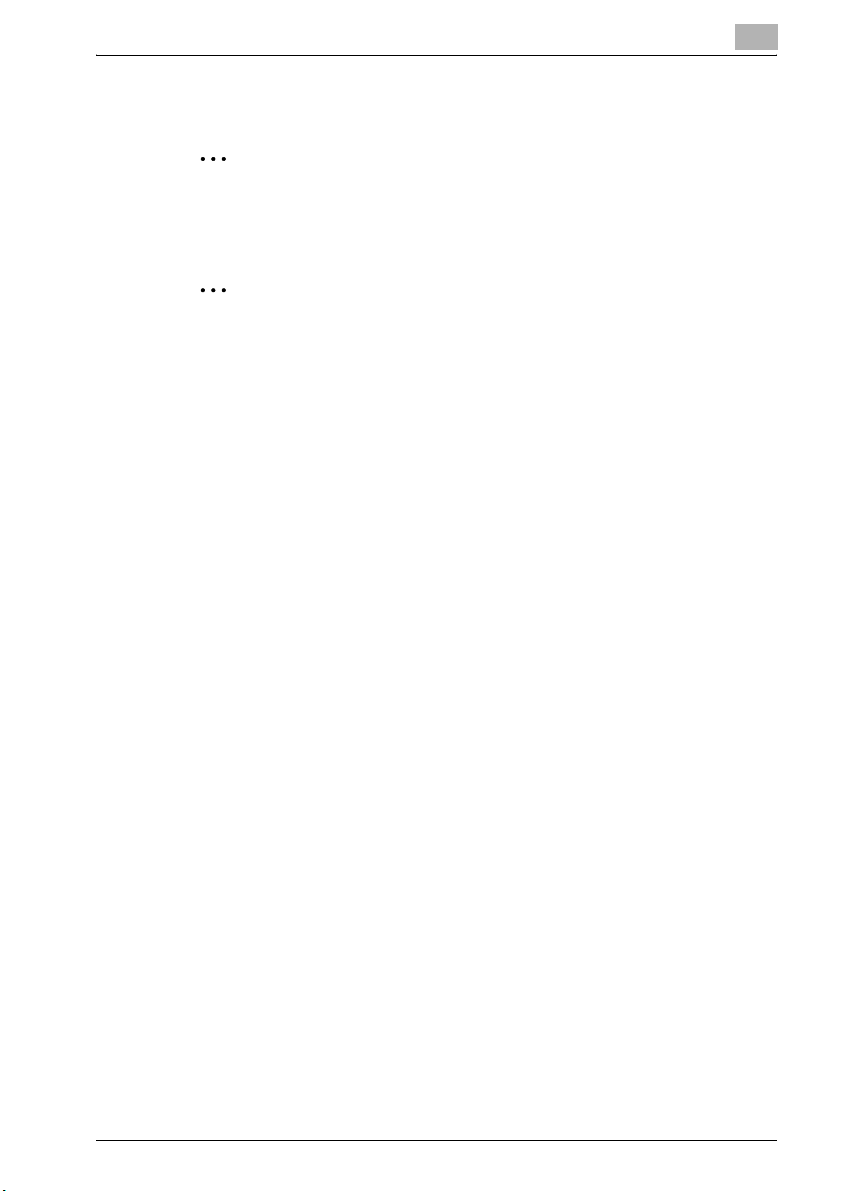
Innledning
1
Tips
2
Merk
Tekst som er uthevet slik, inneholder nyttig informasjon og tips om riktig
bruk av maskinen.
2
Påminnelse
Tekst som er uthevet slik, inneholder nyttig informasjon man bør huske
på.
!
Detalj
Tekst som er uthevet slik, inneholder referanser til ytterligere informasjon.
Særlige tekstmarkeringer
[Stop]-tasten
Navnet på tastene på kontrollpanelet er skrevet som vist ovenfor.
MASKININNSTILLING
Tekst på skjermbilder er skrevet som vist ovenfor.
GDI Printer Controller 1-9
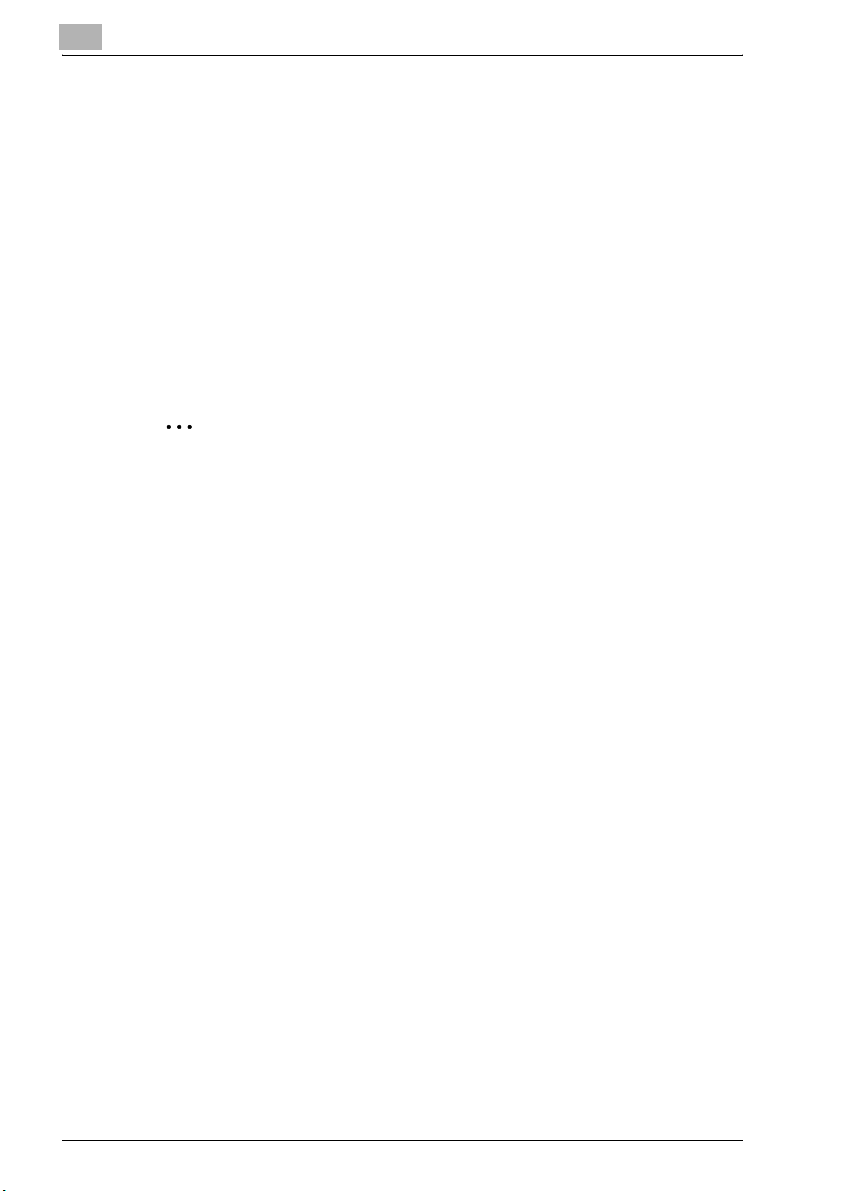
1
1.3 Driftsmiljø
Systemkrav
Følgende miljø kreves for at skriverdriveren kan brukes.
- Intel Pentium 200 MHz
- Windows Vista, Windows Server 2003, Windows XP (Service Pack 2 eller
senere), Windows 2000 (Service Pack 4 eller senere), Windows Me, eller
Windows 98 SE, Windows Vista x64 Edition, Windows Server 2003 x64
Edition, Windows XP Professional x64 Edition
- 128 MB RAM (Windows XP/Server 2003), 64 MB RAM
(Windows 2000/Me/98 SE)
- USB-port som støtter USB utgave 2.0
- CD-ROM/DVD-stasjon
2
Merk
Skriverdriveren er ikke kompatibel med Windows 95/98/NT 4.0.
Anbefalt driftsmiljø
Pentium 4/1.6 GHz
256 MB RAM
Innledning
1.4 Installering av skriverdriveren
% Se i mappen "Installation" på CD-en.
1-10 GDI Printer Controller
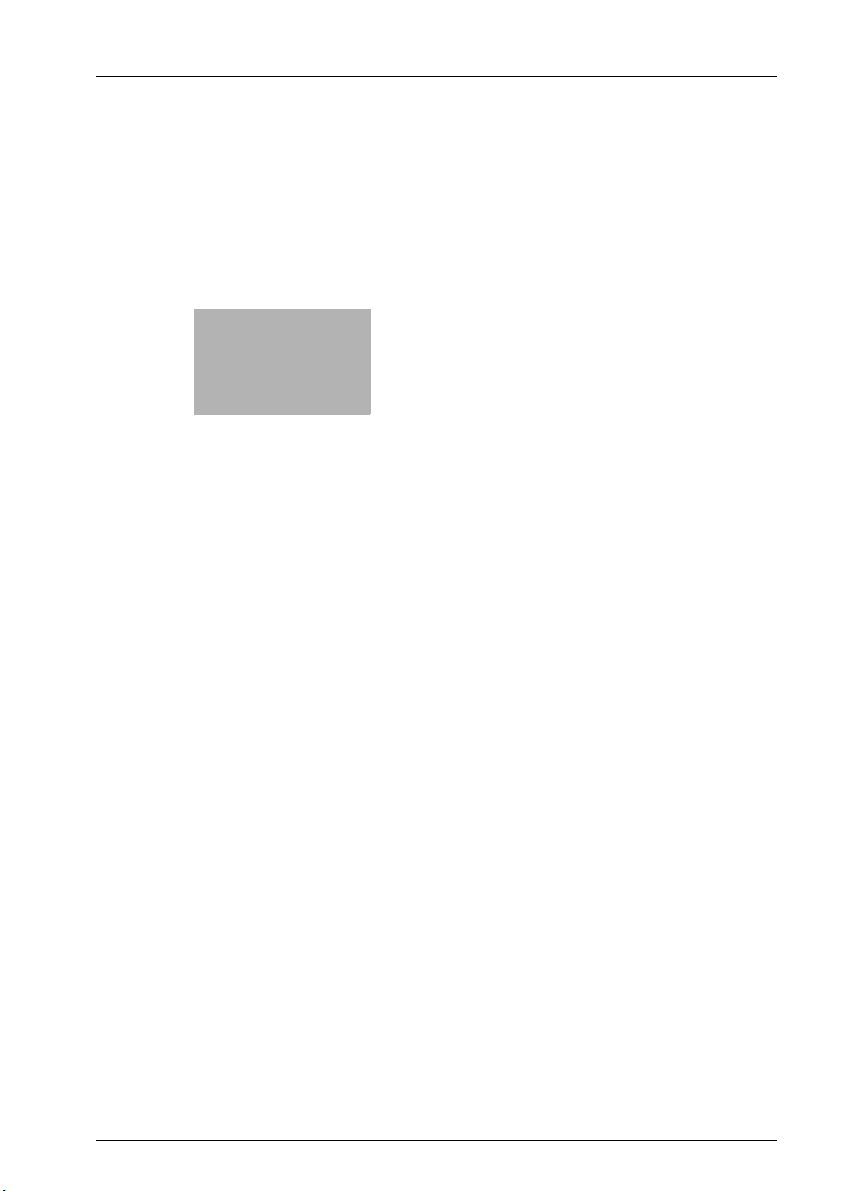
2
Angi innstillinger for
skriverdriver
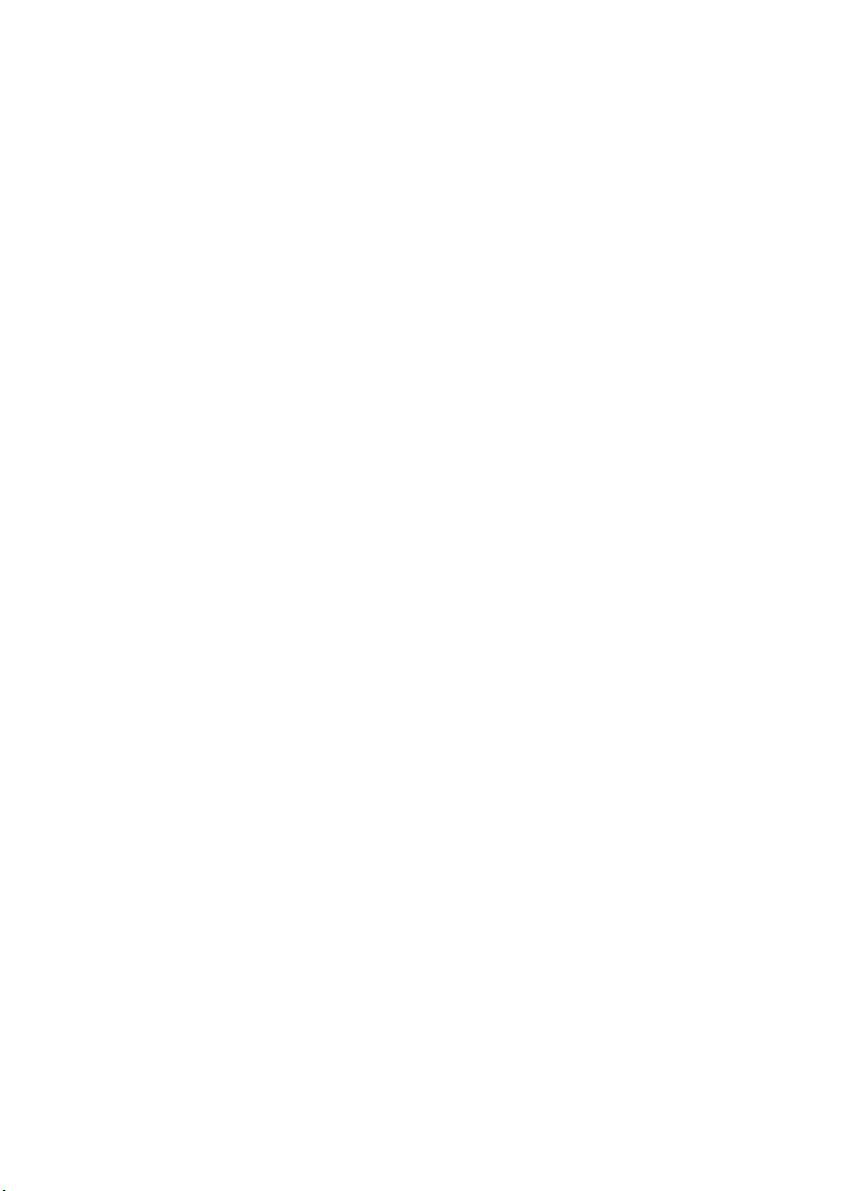
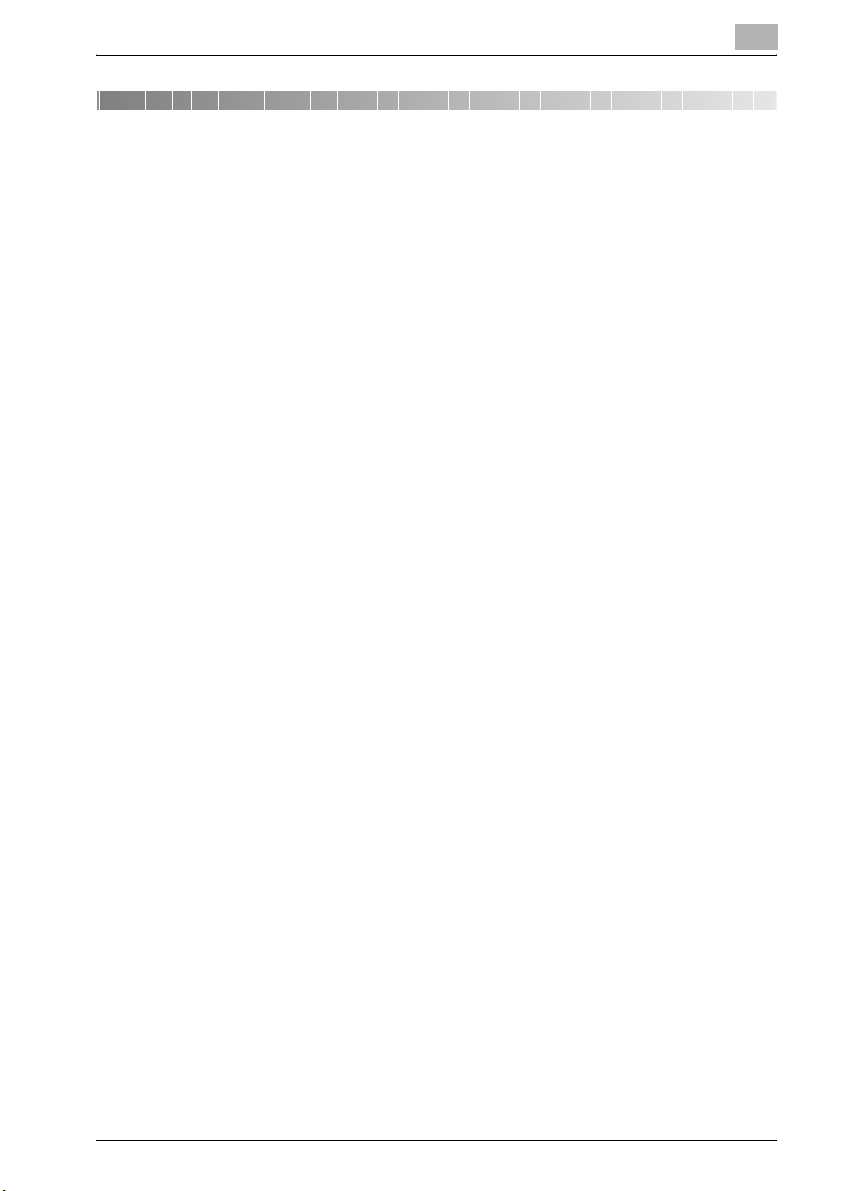
Angi innstillinger for skriverdriver
2 Angi innstillinger for skriverdriver
Beskrivelser av skriverdriverens innstillinger som er tilgjengelige når du
skriver ut fra en datamaskin, oppgis nedenfor.
2.1 Dialogboks for skriverdriverens innstillinger
Vise dialogboksen for innstillinger
Velg skriveren i vinduet Skrivere og telefakser (vinduet Skrivere i
Windows Vista/2000/Me/98 SE) og vis skriverdriverens innstillingsvindu.
Innstillingene som angis i denne dialogboksen, gjelder for alle programmer.
1 Åpne Skrivere og telefakser-vinduet (eller Skrivere-vinduet).
– For Windows XP/Server 2003 klikker du på knappen [Start] og
deretter "Skrivere og telefakser".
– For Windows Vista klikker du på [Start]-knappen, så klikker du på
"Kontrollpanel", deretter på "Maskinvare og lyd" og deretter på
"Skrivere".
– Hvis du bruker Windows 2000/Me/98 SE, klikker du på [Start], går
til "Innstillinger" og klikker på "Skrivere".
2
2 I vinduet Skrivere og telefakser (eller Skrivere) velger du skriverikonet
for denne maskinen.
3 Velg kommandoen for å vise dialogboksen for skriverdriverinnstillinger.
– I Windows XP/Server 2003/Vista/2000 høyreklikker du på ikonet til
den installerte skriveren og klikker på "Utskriftsinnstillinger".
– I Windows Me/98 SE klikker du på "Egenskaper" på "Fil"-menyen.
GDI Printer Controller 2-3

2
Angi innstillinger for skriverdriver
Følgende dialogboks for oppsett av skriverdriver vises.
2
Merk
For å endre innstillingene for hver jobb som skrives ut klikker du på
[Egenskaper]-knappen (eller [Preferanser] -knappen) i Utskriftdialogboksen som vises når "Skriv ut" blir klikket på i programmet.
Innstillingene som er angitt i dialogboksen og som vises i Utskriftdialogboksen, brukes bare midlertidig, og innstillingene går tilbake til de
som er angitt i dialogboksen for innstilling av skriverdriveren når
programmet avsluttes.
Et program som inneholder angitte driverinnstillinger kan registreres og
hentes ved behov ved hjelp av Hurtigvalg-funksjonen. Du finner mer
informasjon om Hurtigvalg-funksjonen i “Hurtigvalg” on page 12.
For å vise kategorien Tilleggsutstyr, i Windows XP/Server 2003/Vista/
2000 høyreklikker du på ikonet for den installerte skriveren i vinduet
Skrivere og telefakser (eller Skriver-vinduet). Deretter klikker du på
"Egenskaper".
2-4 GDI Printer Controller
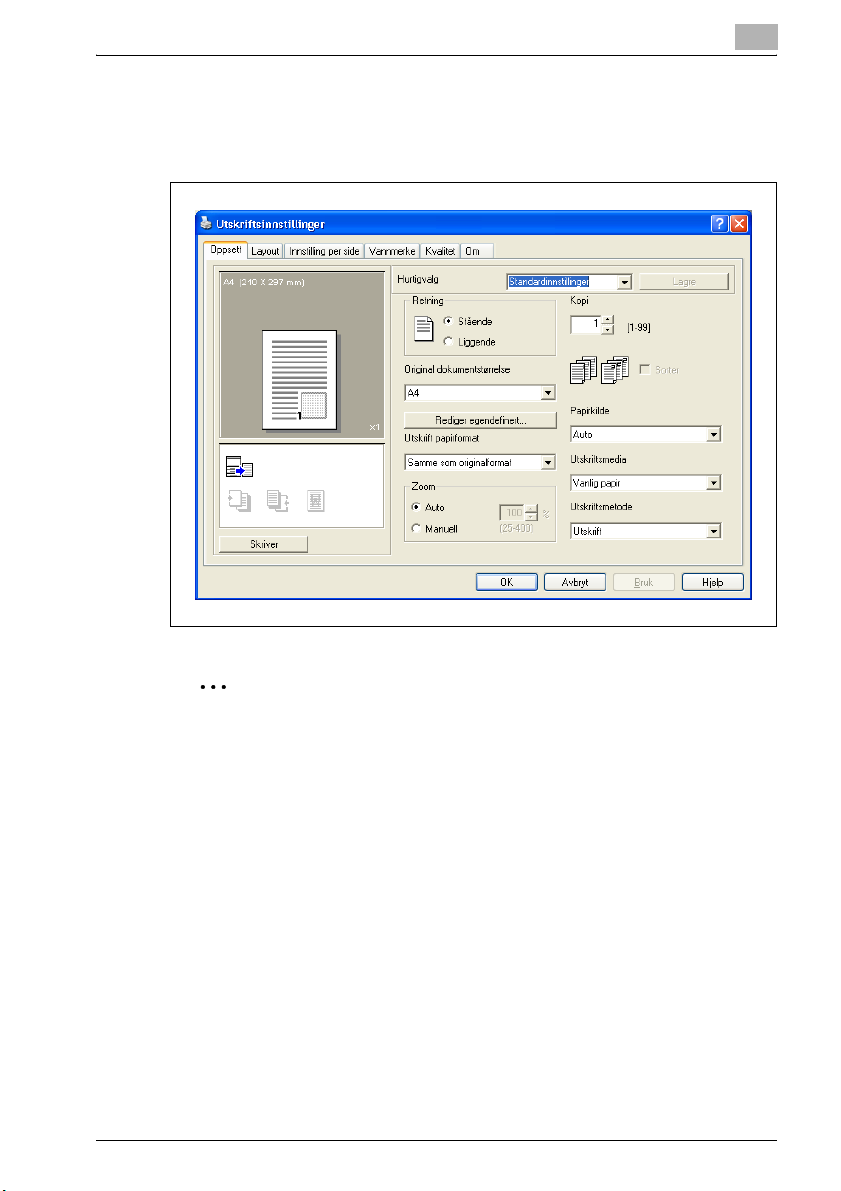
Angi innstillinger for skriverdriver
Utskriftsinnstillinger-dialogboksen
Skriverinnstillinger kan angis fra dialogboksen for skriverdriverens
innstillinger.
2
2
Merk
For å åpne dialogboksen Utskriftsinnstillinger i Windows XP/Server 2003/
Vista/2000 høyreklikker du på ikonet til den installerte skriveren i vinduet
Skrivere og telefakser (eller Skrivere) og klikker på "Utskriftsinnstillinger".
For å vise dialogboksen Utskriftsinnstillinger i Windows Me/98 SE klikker
du på "Egenskaper" i "Fil"-menyen i Skrivere-vinduet.
GDI Printer Controller 2-5
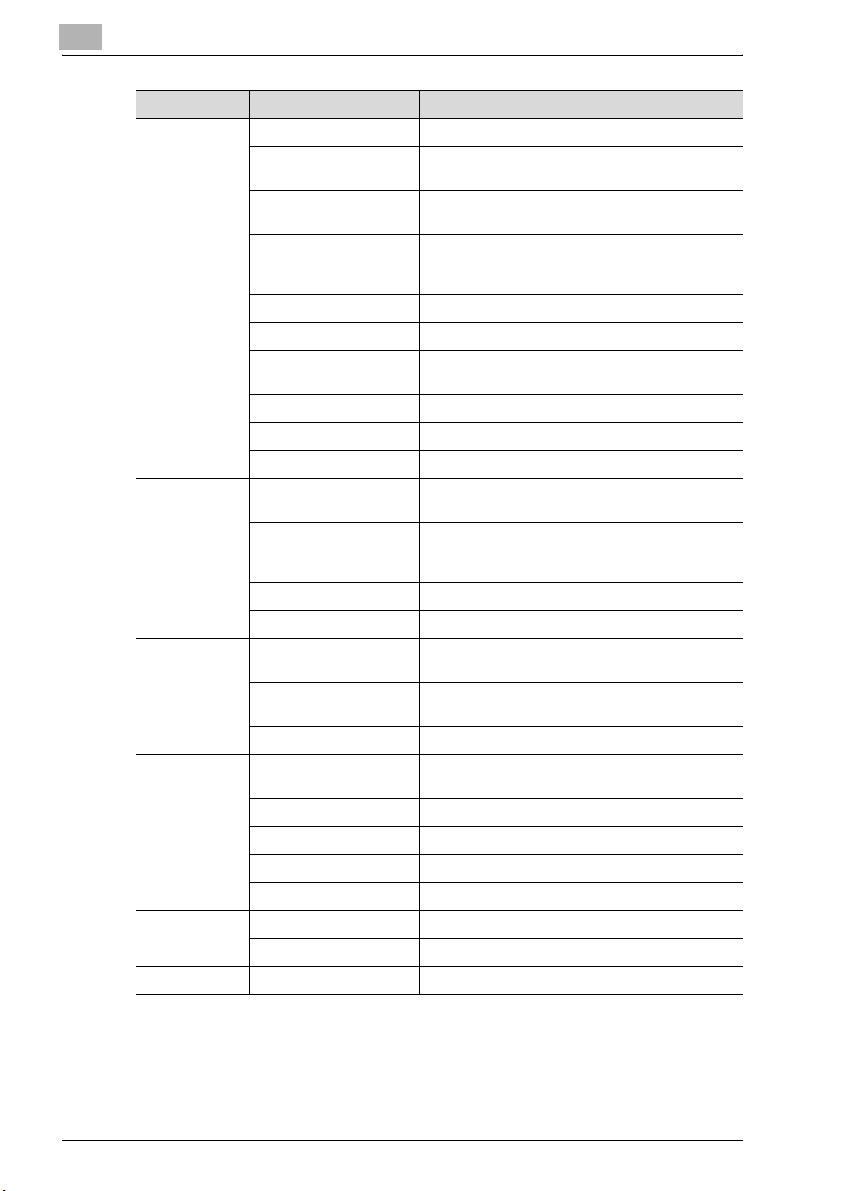
2
Angi innstillinger for skriverdriver
Kategori Element Beskrivelse
Oppsett Retning Velg papirretning for dokumentet.
Original dokumentstørrelse
[Rediger egendefinert]
knapp
Utskrift papirformat Angi papirformatet for utskrift. Hvis dette formatet
Zoom Angi forstørrings- og forminskingsforhold.
Kopi Her kan du angi antall kopier som skal skrives ut.
Sorter Velg om flere kopier av et flersidig dokument skal
Papirkilde Angi hvilken papirskuff som skal brukes.
Utskriftsmedia Velg hvilken papirtype som skal brukes.
Utskriftsmetode Velg utskriftsmetode.
Layout Kombinasjon Et flersidig dokument kan skrives ut sammen på
[Kombinasjonsdetaljer]knappen
Tosidig Velg om sidene skal skrives ut på doble sider.
Innbindingsposisjon Velg innbindingsposisjon.
Innstilling per
side
Vannmerke Velg vannmerke Velg om dokumentet skal skrives ut over et vann-
Kvalitet Oppløsning Angi utskriftsoppløsning.
Om - Viser informasjon om programvareversjonen.
Forside Velg om en dokumentside skal skrives ut på forsi-
Papirkilde for forside Velg den papirskuffen der det er ilagt papir for for-
Utskriftsmedia Velg papirtypen som skal brukes på forsiden.
Kun førsteside Velg om vannmerket skal skrives ut på forsiden.
[Ny]-knappen Lag nye vannmerker.
[Rediger]-knappen Endre vannmerkene.
[Slett]-knappen Slett et vannmerke.
[Justering]-knappen Angi lysstyrke og kontrast.
Angi papirformat for dokumentet.
Angi et brukerdefinert papirformat.
er forskjellig fra formatet i originaldokumentet, blir
bildet automatisk forstørret eller forminsket.
skrives ut som sett eller side for side.
ett ark.
Innstillinger som antall sider som skal skrives ut
på ett ark, og utskriftsrekkefølgen kan angis som
kombinasjonsdetaljer.
den.
siden.
merke (tekststempel).
2-6 GDI Printer Controller
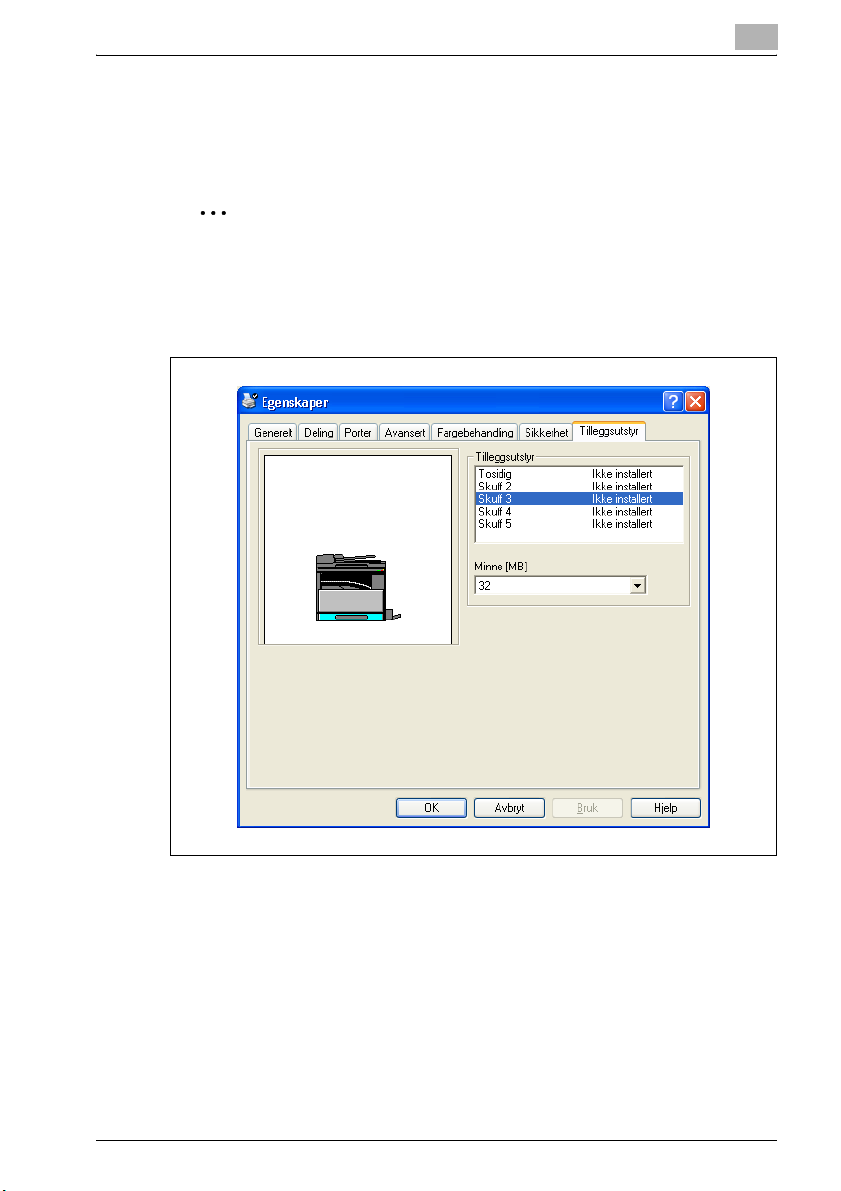
Angi innstillinger for skriverdriver
Dialogboksen Egenskaper
De installerte alternativene kan velges fra Egenskaper-dialogboksen for
skriverdriveren.
2
Påminnelse
Hvis det installerte tilleggsutstyret på denne maskinen ikke er stilt inn fra
kategorien Tilleggsutstyr, kan ikke tilleggsutstyrets funksjoner brukes fra
skriverdriveren. Se til at du angir de tilhørende innstillingene når
tilleggsutsyr installeres.
2
GDI Printer Controller 2-7
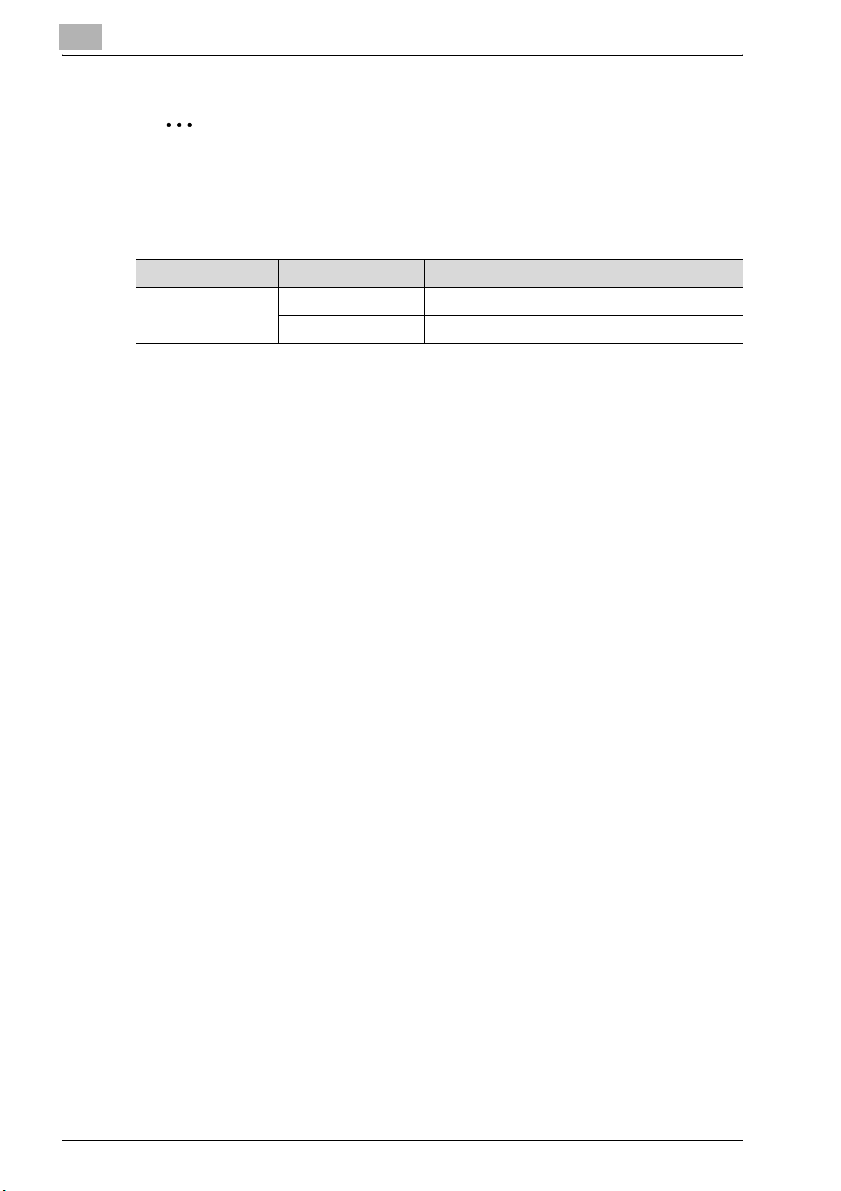
2
Angi innstillinger for skriverdriver
2
Merk
For å vise kategorien Tilleggsutstyr, høyreklikker du på ikonet for den
installerte skriveren i vinduet Skrivere og telefakser (eller Skriver-vinduet)
og klikker på "Egenskaper".
Kategori Element Beskrivelse
Tilleggsutstyr Tilleggsutstyr Angi innstillinger for de installerte papirskuffene.
Minne Angi størrelsen på minnet som er installert.
2-8 GDI Printer Controller
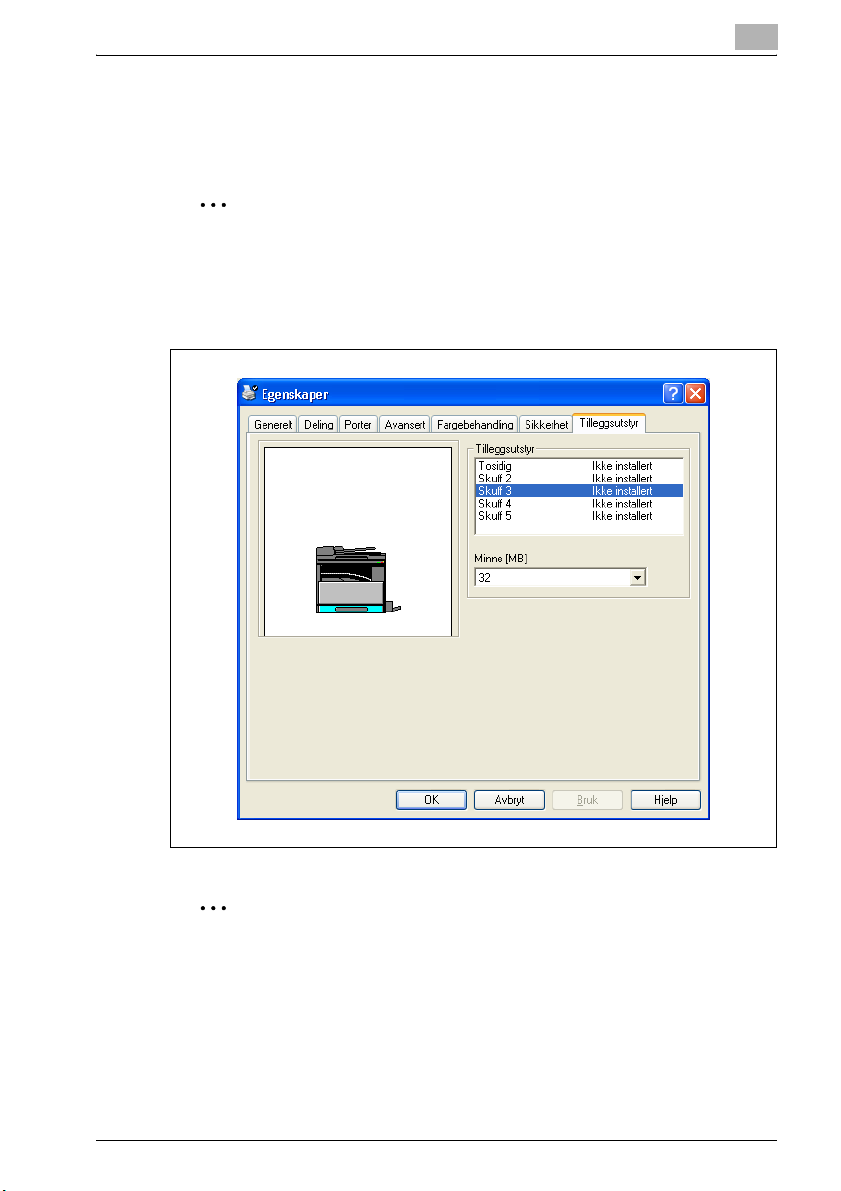
Angi innstillinger for skriverdriver
2.2 Kategorien Tilleggsutstyr
% Angi om tilleggsutstyr er installert slik at det kan brukes fra
skriverdriveren.
2
Påminnelse
Hvis det installerte tilleggsutstyret på denne maskinen ikke er stilt inn fra
kategorien Tilleggsutstyr, kan ikke tilleggsutstyrets funksjoner brukes fra
skriverdriveren. Se til at du angir de tilhørende innstillingene når
tilleggsutsyr installeres.
2
2
Merk
For å vise kategorien Tilleggsutstyr, høyreklikker du på ikonet for den
installerte skriveren i vinduet Skrivere og telefakser (eller Skriver-vinduet)
og klikker på "Egenskaper".
GDI Printer Controller 2-9
